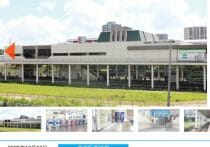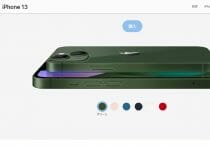スマホで自宅の全家電をリモコン操作、SwitchBotハブミニが“神”便利

近年IoTやAIの技術が発展したことで、家電や住宅設備などのデバイスを接続し、より快適に暮らせる家を実現するスマートホーム化が進んでいる。スマートホーム化で可能になることといえば、家電同士を連動させたり、外出先からスマホやタブレットで家電を遠隔操作したりとさまざまだ。
スマートホームシステムの導入と聞くと、家電を買い替える必要があるのではないかと心配になる方もいるかもしれないが、実際には買い替えなくとも実現できる製品が数多く存在している。例えば、あらゆる赤外線リモコン対応家電をまとめて操作可能なスマートリモコンを購入すれば、本来のリモコンを使わずともスマホひとつでエアコンやテレビの操作が可能になるのである。
ちなみにスマートリモコンはそれ自体にエアコンやテレビを操作できるボタンが付いているわけではなく、Bluetoothで連動させてスマホで操作するためのガジェットというわけだ。
現在、多種多様なスマートリモコンが販売されているが、なかでも評判なのが「SwitchBot ハブミニ」。税込4480円と比較的手軽な価格、そして操作が簡単ながらも本格的なスマートホームが目指せると、注目を集めている。
そこで今回は、実際にSwitchBotを購入し、使いやすさやどの程度までスマートホーム化を実現できるのかを検証していく。使い方もあわせて紹介していくので、スマートリモコンの購入を検討している方は参考にしていただければ幸いである。
シンプルなデザインのSwitchBot

まずはSwitchBotのパッケージを開封。中には機器本体、マイクロUSBケーブル、両面テープ、取扱説明書が入っている。あわせてセットアップの方法やサポートについて記載された紙も同封されていて、初心者でも安心できる案内付きだ。

SwitchBot自体はかなり小ぶりで、手のひらに収まるぐらいのサイズ感。上部には白いボタンが付いており、裏面にはマイクロUSBを差す部分と壁掛け穴があいている。見た目は真っ白で至ってシンプル。インテリアとしても馴染みそうなデザインも人気の理由なのだろう。
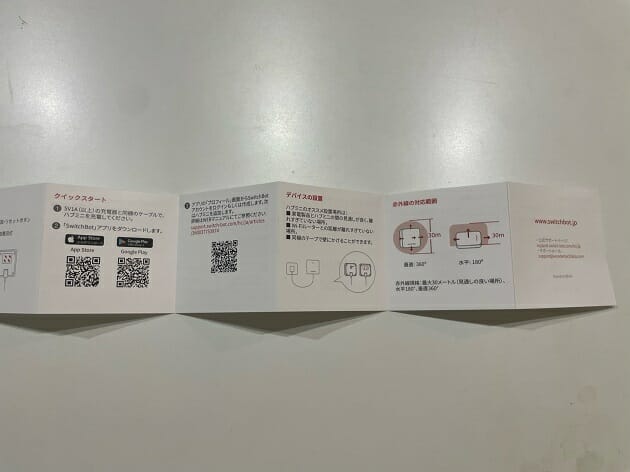
取扱説明書を広げると、セットアップ方法の詳細な手順が記載されている。最初の手順として、まず同封されていたケーブルでSwitchBotを充電するのだが、コンセント用のUSBアダプタの付属はなかったため、手元にない場合は別途で用意しなければならないのでご注意を。
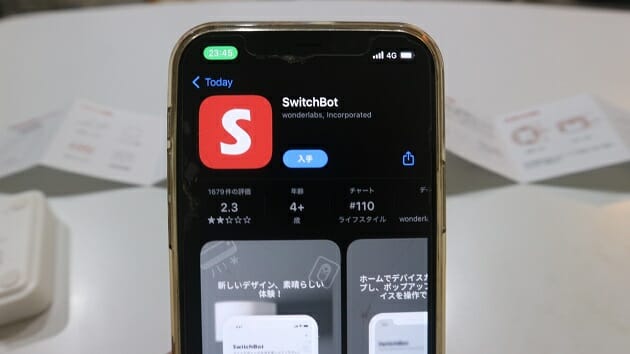
次に、専用のアプリをダウンロード。説明書には「App Store」と「Google Play」それぞれのダウンロード先に飛べるQRコードがあるので、自身の機種に応じてダウンロードができる。
ダウンロードが完了したら、アプリ内でアカウントを作成し、実際にSwitchBotを追加していく。まずは機器本体の電源を入れ、スマホのBluetoothをオンに設定、ページの右上の「+」をタップして「ハブミニ」を選ぶ。
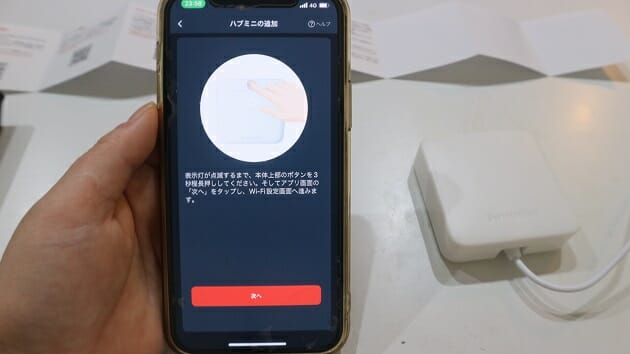

SwitchBotの表示灯が点減するまで本体上部の白いボタンを長押しし、アプリ画面の「次へ」をタップ、画面の提示に従ってWi-FiルーターのSSIDとパスワードを入力する。「接続成功」という画面を確認できたらSwitchBotのセットアップが完了。ここまでアプリ内で表示される手順に沿って進めてきたが、案内は非常にわかりやすく、ものの2、3分でセットアップ完了までたどり着けた。
外出先からでもラクラク操作

無事にセットアップができたら、いよいよスマート家電化させたいリモコンをSwitchBotに登録していく。今回登録するのはエアコン、照明、テレビの3つだが、SwitchBotの家電登録数は無制限となっているので、もし家電の数が増えたとしても安心だ。
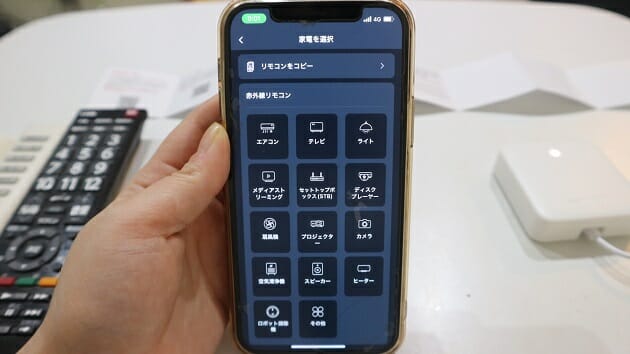
最初にエアコンのリモコンを追加してみよう。手順は、アプリ画面の「ホーム」から「SwitchBot」を選び、「新しいデバイスを追加」を選択。ここで、家電を選択する画面になるので「エアコン」を選ぶと、画面の下部に「スマートラーニングを始めます」と表示されるので、タップ。

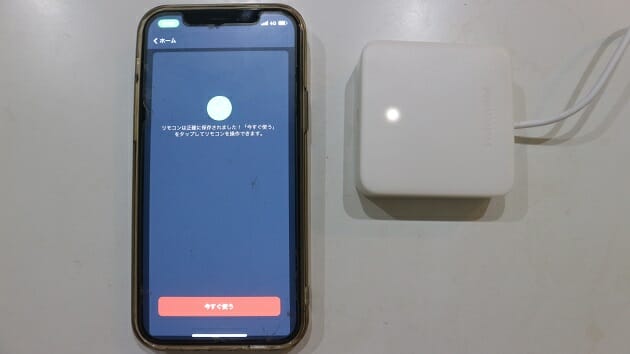
スマートラーニング中の画面が表示されたら、手元のリモコンをSwitchBotに向けながら適当にリモコンのボタンを押し続けると、機器が自動的に機種認識し、いくつかのリモコンリストから一番応答が正しい型番を保存してくれる。思っていたより賢く、そして簡単だ。
ちなみに、赤外線リモコンの型番によっては追加方法が異なるらしく、「スマートラーニング」「メーカーを検索」「カスタマイズ」「その他」の4つの学習モードをそれぞれ利用しながら追加できるとのこと。
以上の手順で、リモコンを使わずにスマホのアプリ上でエアコンの操作が可能になったので、さっそくスマホで操作してみることに。
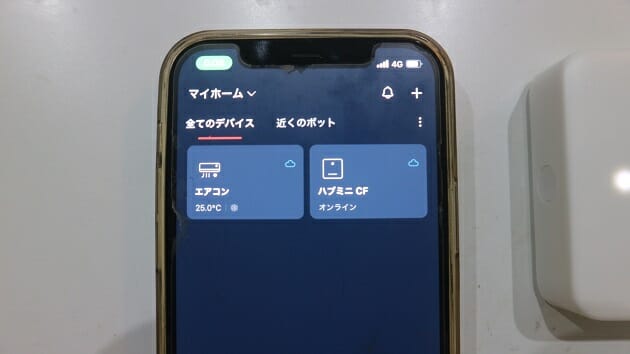
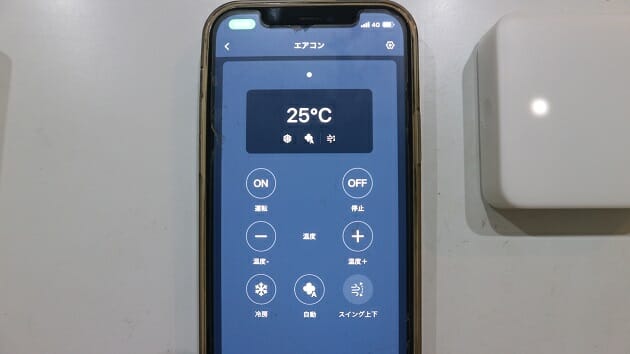
電源のオン・オフや温度調整、運転の切り替えやエアコンのスイング調整など、一通り操作してみたが、スマホからでも問題なく行えた。本体を自宅のコンセントと無線LANに接続しておけば外出先からでも遠隔操作が可能なので、これから寒くなる時期は帰宅する前に自宅を暖かくしておくこともできるのだ。
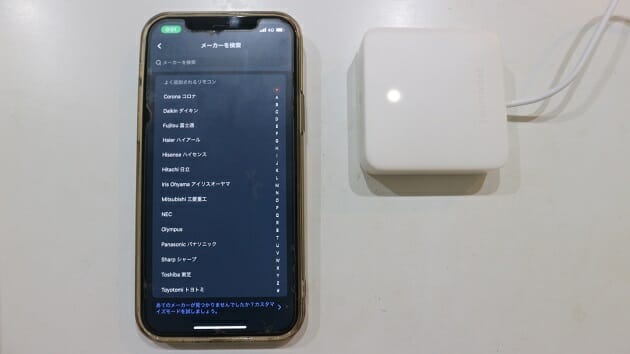
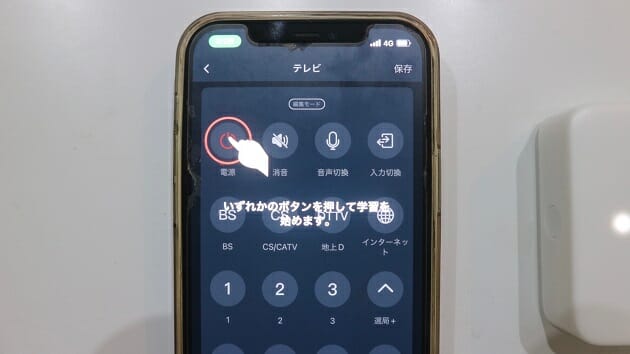
照明も同じようにスマートラーニングで追加できたが、テレビはリモコンが自動認識されなかったため、カスタマイズで追加してみることに。リモコン上のボタンをSwitchBotに向かって押し、アプリの画面上でもリモコンと同じ操作をタップすると学習され、テレビも無事にスマホで操作ができるようになった。
このカスタマイズのやり方はスマートランニングと違って少々手間ではあるが、慣れてしまえば簡単に追加することができるだろう。
スマートホーム化は案外簡単!
こうして3つのリモコンをスマホのアプリで管理できるようになったが、正直かなり快適だ。SwitchBotを導入したことで、室内で過ごす時間がストレスフリーになっているのを身に染みて実感しており、また、想定していたよりも手軽にスマートホーム化が実現できたことに驚いた。
電気代が節約ができることや、室内でペットを飼っている方は外出先でも室温管理が可能となるなど、利便性は高い。現在スマートリモコンの購入を検討している方は、ぜひSwitchBotを活用して快適なスマートホームライフを満喫してもらいたい。
(文=加藤棗/A4studio)